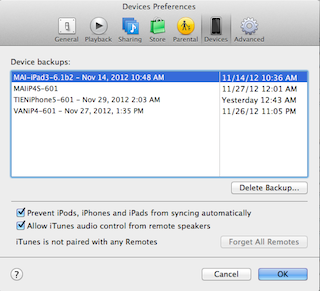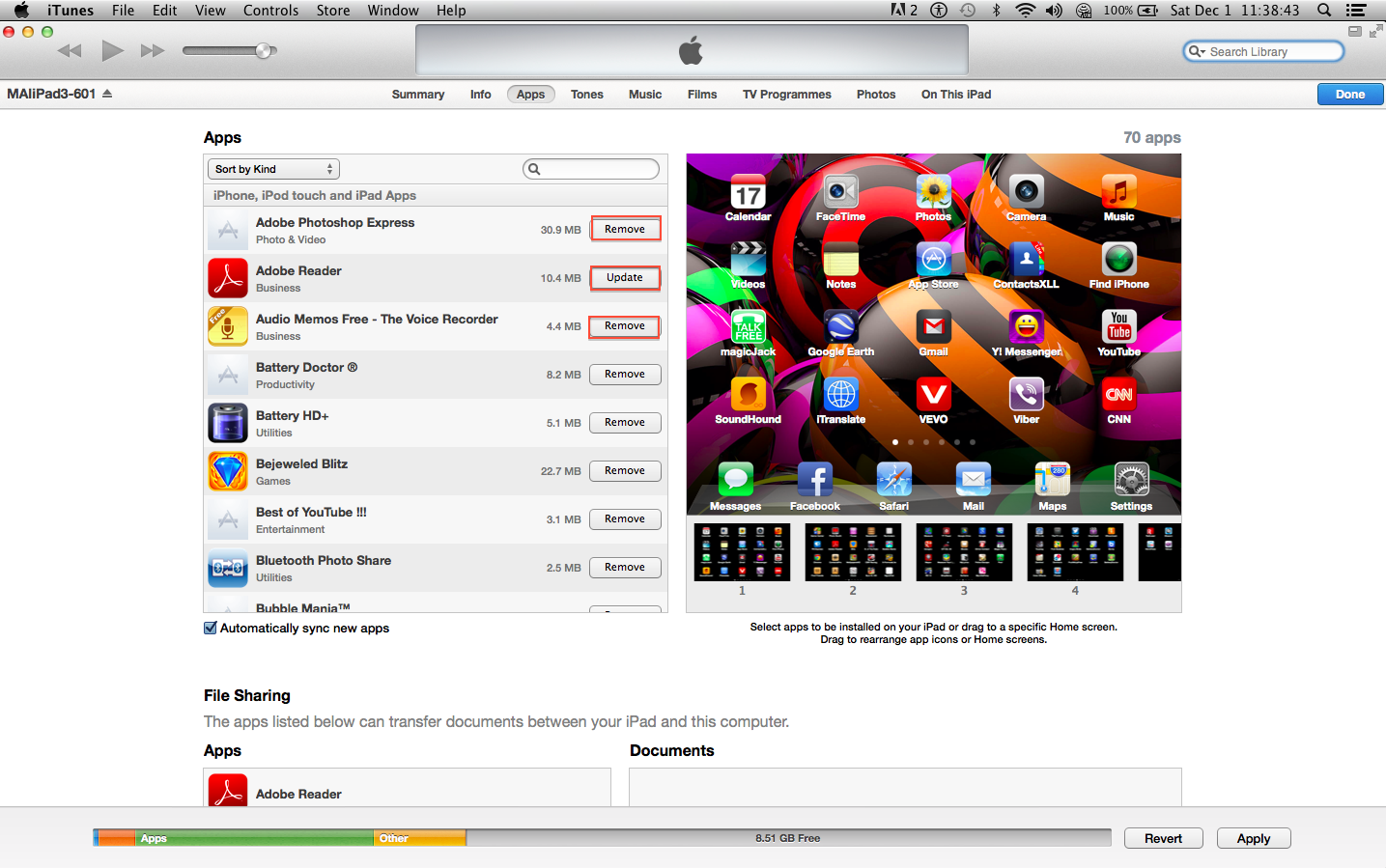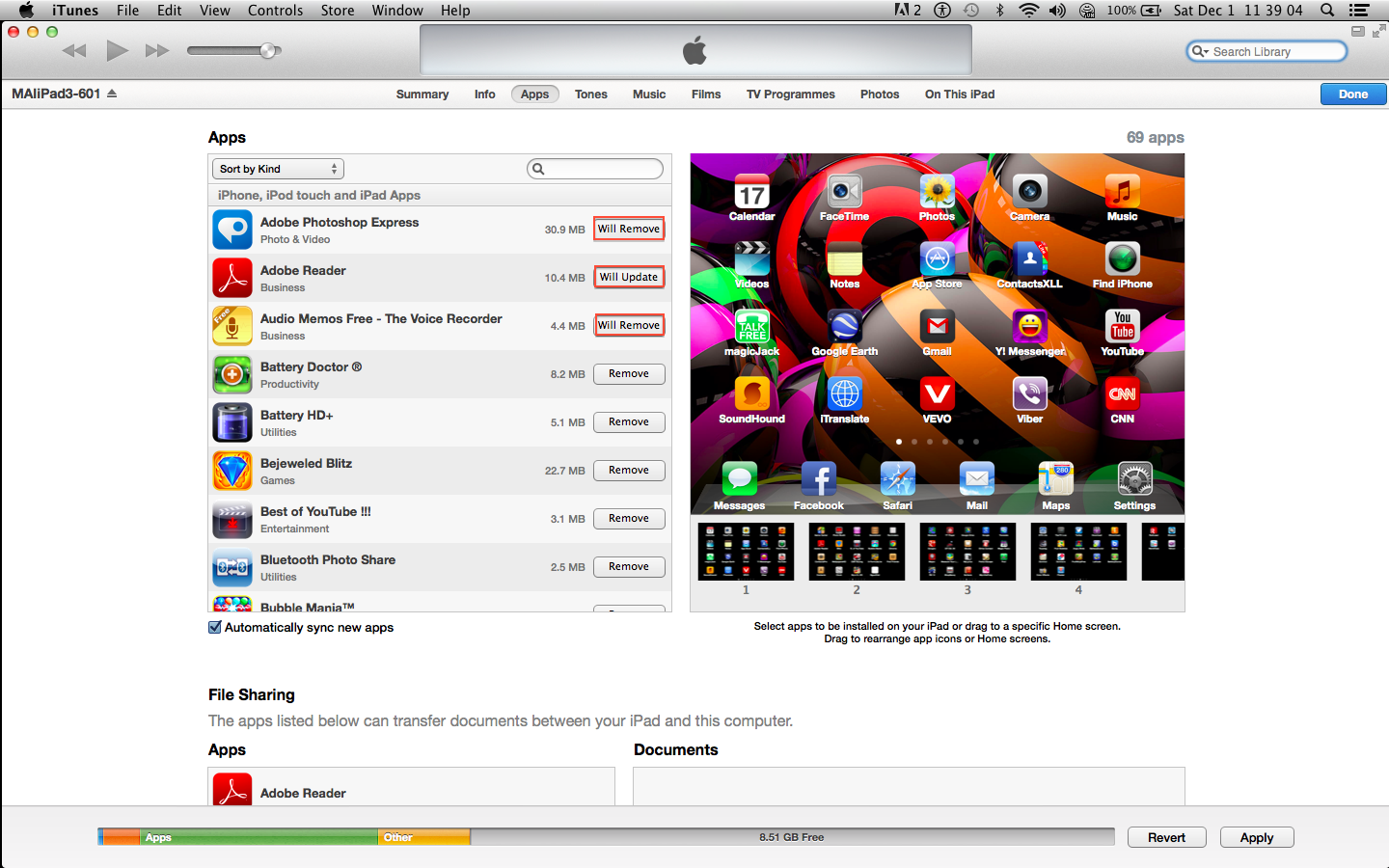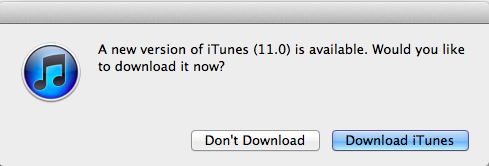Tham khảo bài của Duy Luân: Apple ra mắt iTunes 11: giao diện mới, nhiều tính năng hữu ích cho việc giải trí
Download:
http://www.icj.me/ios/
http://support.apple.com/kb/DL1614?viewlocale=en_US&locale=en_US
http://www.apple.com/itunes/?cid=OAS-US-DOMAINS-itunes.com
http://www.apple.com/itunes/download/
iTunes
The latest macOS offers the world’s best way to play — and add to — your collection of music, movies, TV shows, podcasts, audiobooks, and more.
apple.com
Sau khi download và install iTunes, việc quan trọng nhất là phải tuỳ chỉnh iTunes theo ý mình, nếu không mỗi lần kết nối sẽ bị tự động đồng bộ (sync) mất hết nhạc, phim, hình ảnh hay apps. Thực hiện như sau:
A. TUỲ CHỈNH iTUNES:
1- Mở iTunes> Preferences> (Windows: iTunes> Edit> Preferences):
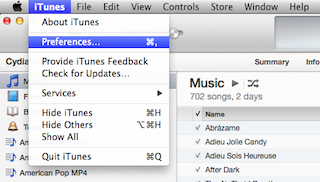
2- Tab General> tick chọn các tabs như sau:
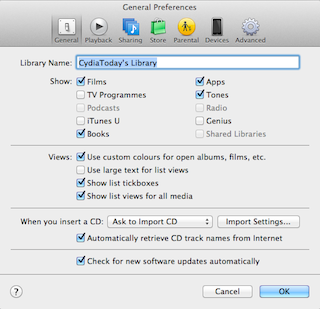
3- Tab Playback:
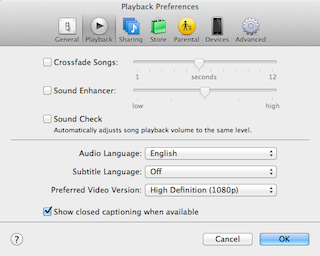
4- Tab Sharing:
Quảng cáo
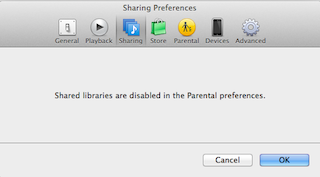
5- Tab Store:
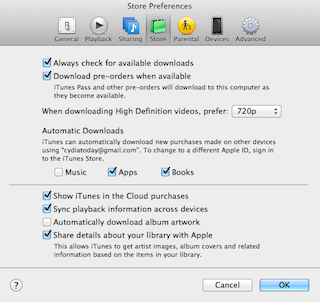
6- Tab Parental:
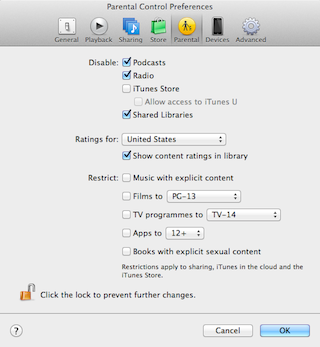
7- Tab Devices:
- Lưu ý quan trọng, phải chọn nút "Prevent iPods, iPhones and iPads from syncing automatically" nghĩa là "Ngăn chận tự động sync khi kết nối iDevices".
Quảng cáo
- Nút "Allow iTunes audio control from remote speakers" để có thể sử dụng thêm dàn loa ngoài và bluetooth.
- Phần Device backups lưu trữ các file Backups từ iTunes trong máy tính, nên xoá bớt các file backups cũ để làm trống dung lượng ổ dĩa máy tính. Chọn file backup và nhấn nút "Delete Backup...":
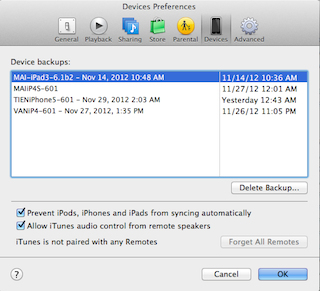
8- Tab Advanced:
- Đối với máy tính có chia nhiều ổ đĩa, để thư mục iTunes Media không chiếm dung lượng trong ổ C (thường chỉ vài chục GB) có thể di chuyển thư mục iTunes Media sang ổ D.
- Nhấn Change> chuyển iTunes Media sang ổ D. Nếu máy không chia thêm ổ dĩa, bỏ qua bước này.
- Nhấn OK. Vậy là bạn có thể yên tâm đã quản lý iTunes theo ý mình.
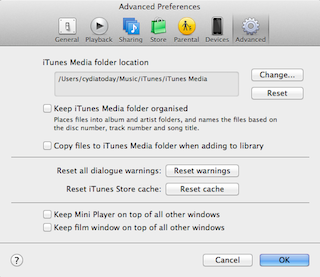
B. SYNC:
Giao diện iTunes 11.0 khác với các phiên bản cũ khi mở iTunes không thấy phần iDevices, nhấn nút "Library" phía trên bên phải:
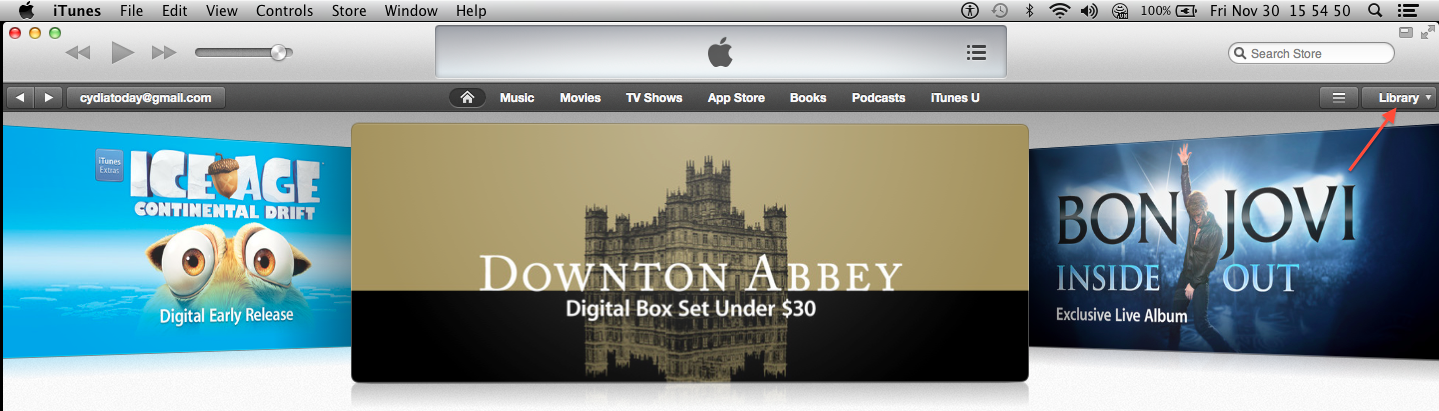
Lúc này iTunes sẽ hiện tab các Applications đã download trong máy tính. Nhấn tiếp nút "iPhone" (hoặc iPad, iPod):
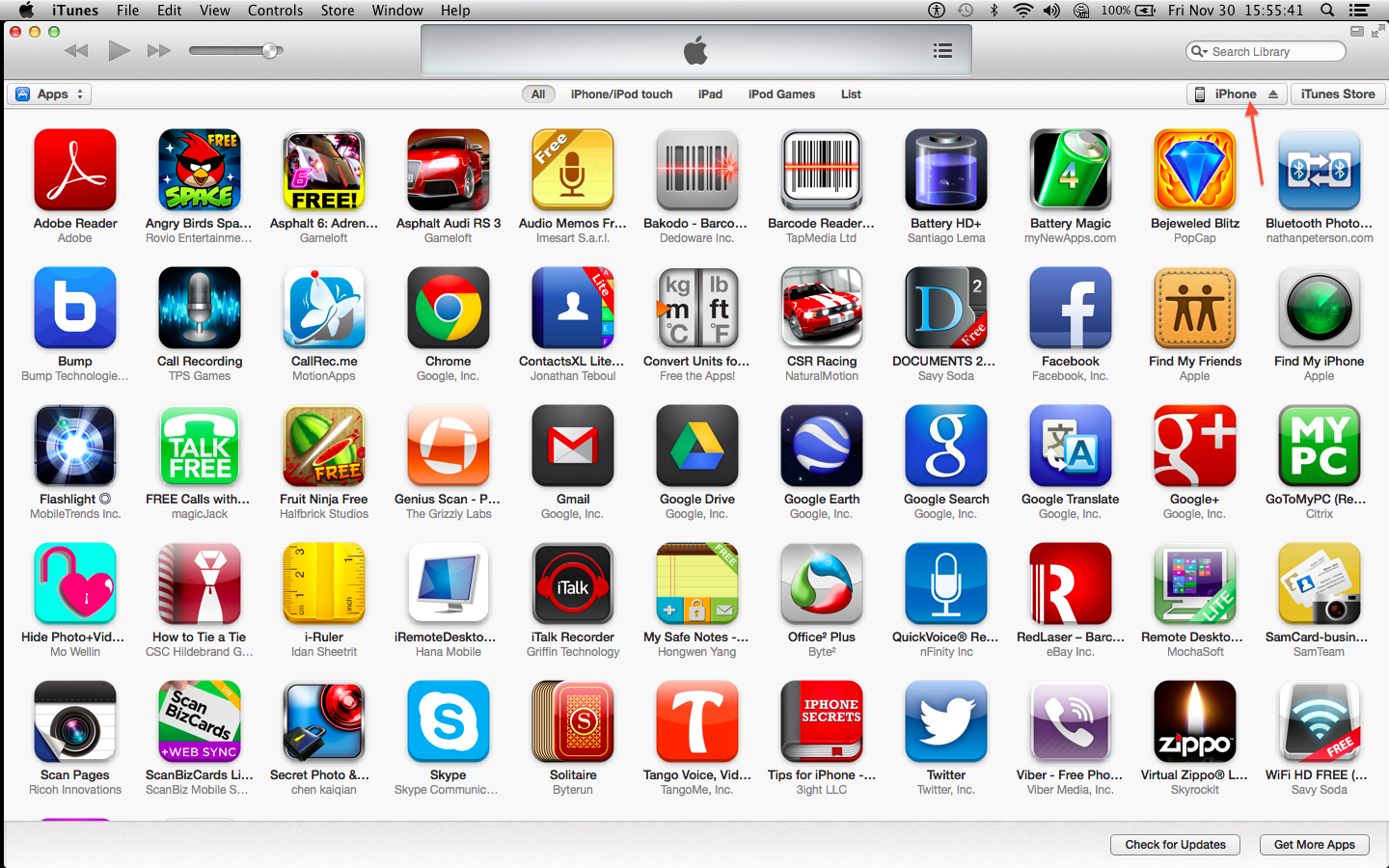
1- Tab Summary hiện thông số đầy đủ của thiết bị.
- Chọn 2 nút "Sync only ticked songs and videos"
- Và "Manually manage songs and videos".
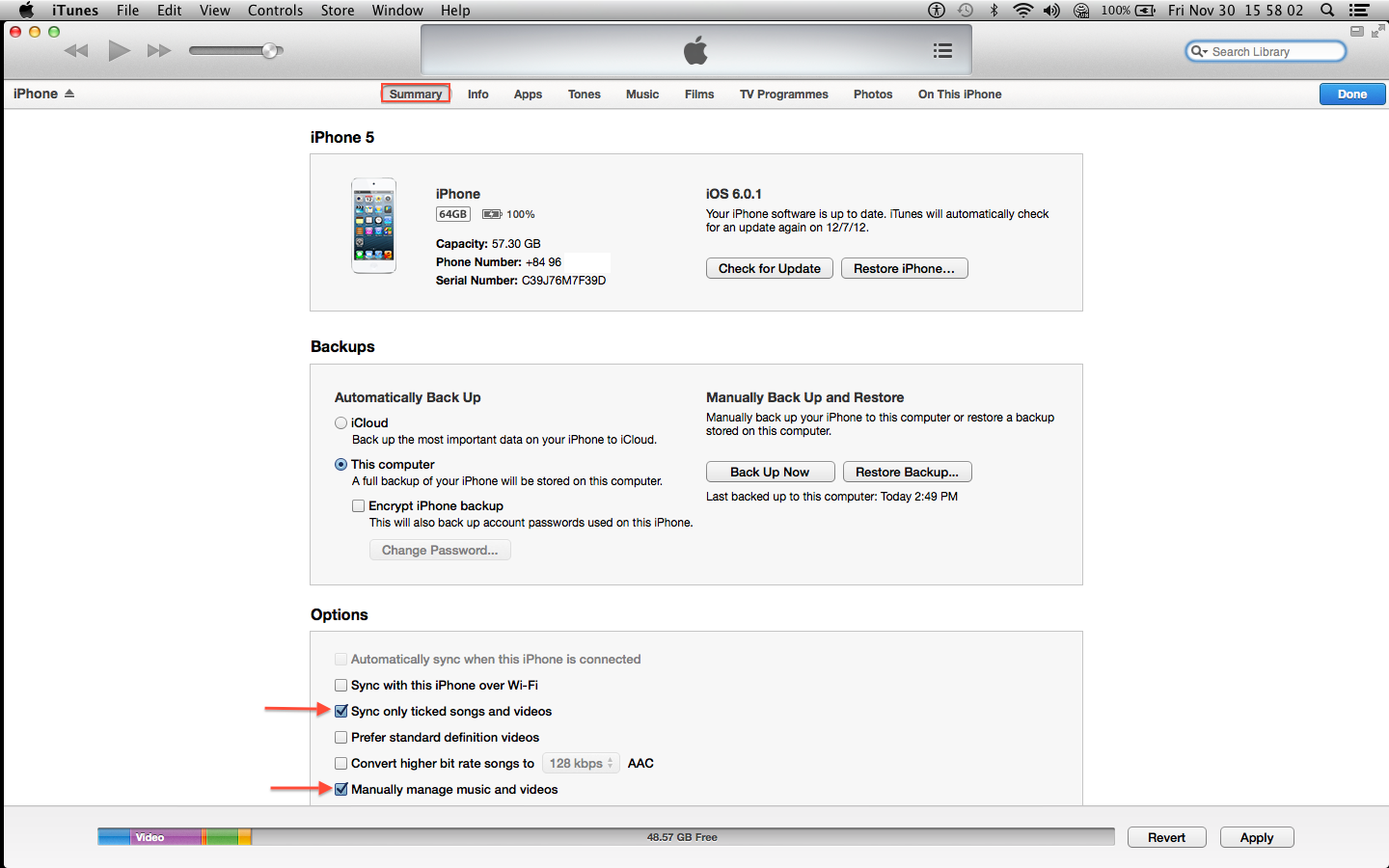
2- Tab Info: chọn Sync Contacts, Sync Calendar:
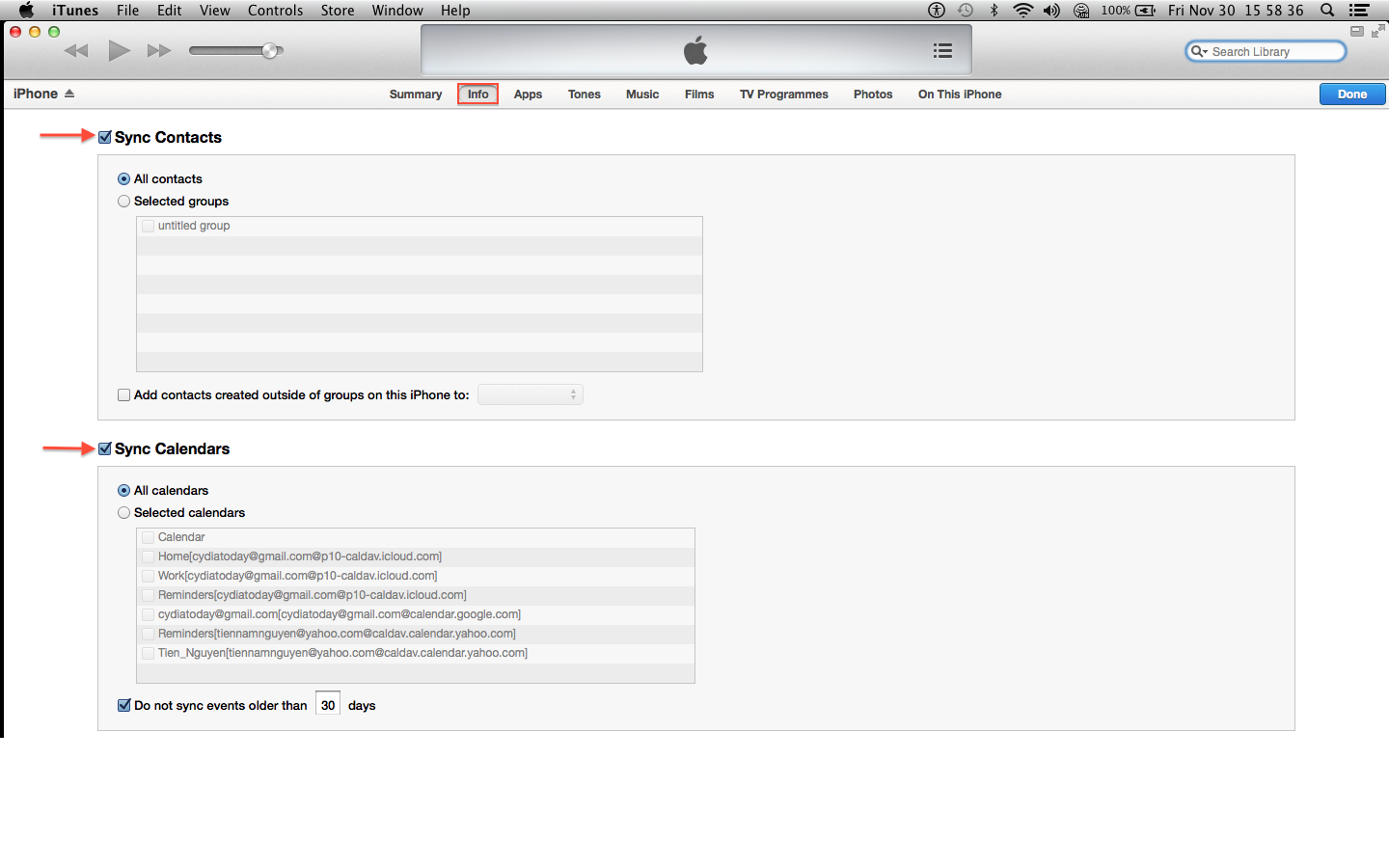
Lướt xuống chọn thêm Sync Mail Accounts và Sync Safari Bookmarks:
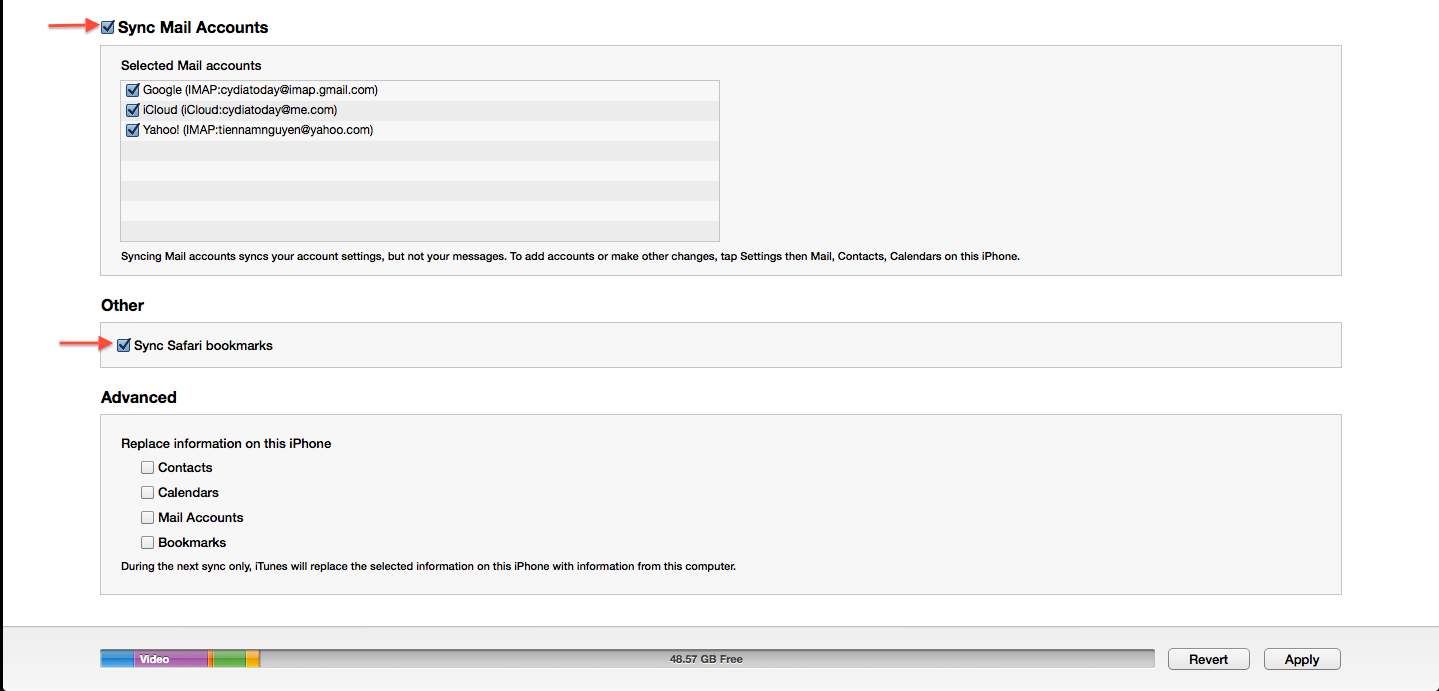
3- Tab Apps: chọn Sync Apps.
- Chọn thêm "Automatically sync new apps" để tự động đồng bộ app mới khi download trong iTunes Store hoặc AppStore:
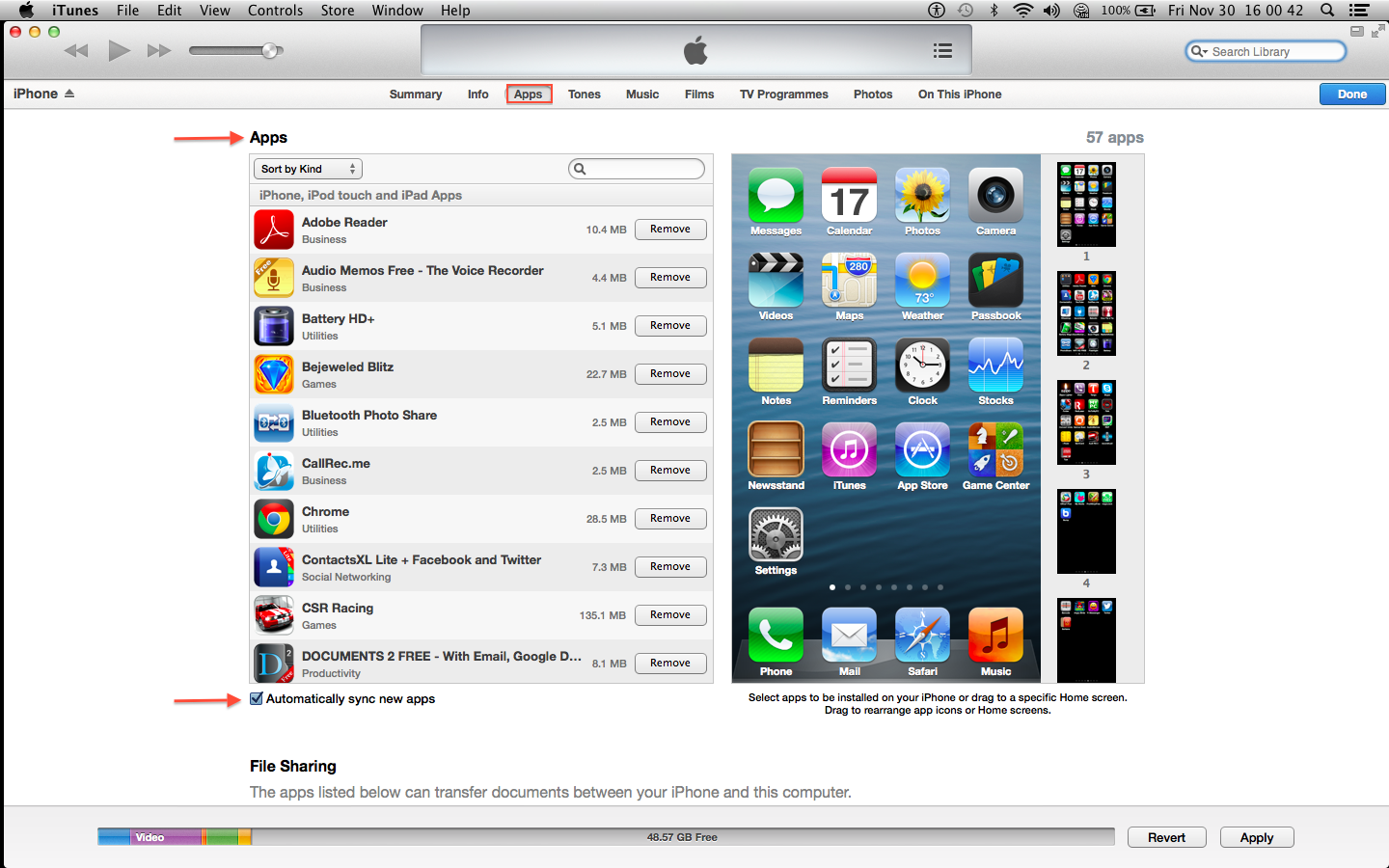
- Khi các apps nào đã "installed" vào thiết bị thì trong tab Apps sẽ hiện chữ "Remove", app nào có "Update", xem hình:
View attachment 815916
- Nhấp chuột vào "Remove" sẽ hiện chữ "Will Remove", nhấp vào "Update" sẽ hiện chữ "Will Update", xem hình:
View attachment 815922
- Tương tự nếu bạn download app mới trong iTunes Store từ máy tính, thì tab Apps sẽ hiện chữ "Install" nhấp vào sẽ thấy "Will Install".
- Sau khi chọn "Remove", "Update" hay "Install" xong, bạn nhấn nút "Apply" & "Sync" iTunes sẽ thực hiện theo đã chọn lựa.
4- Tab Tones (Ringtones):
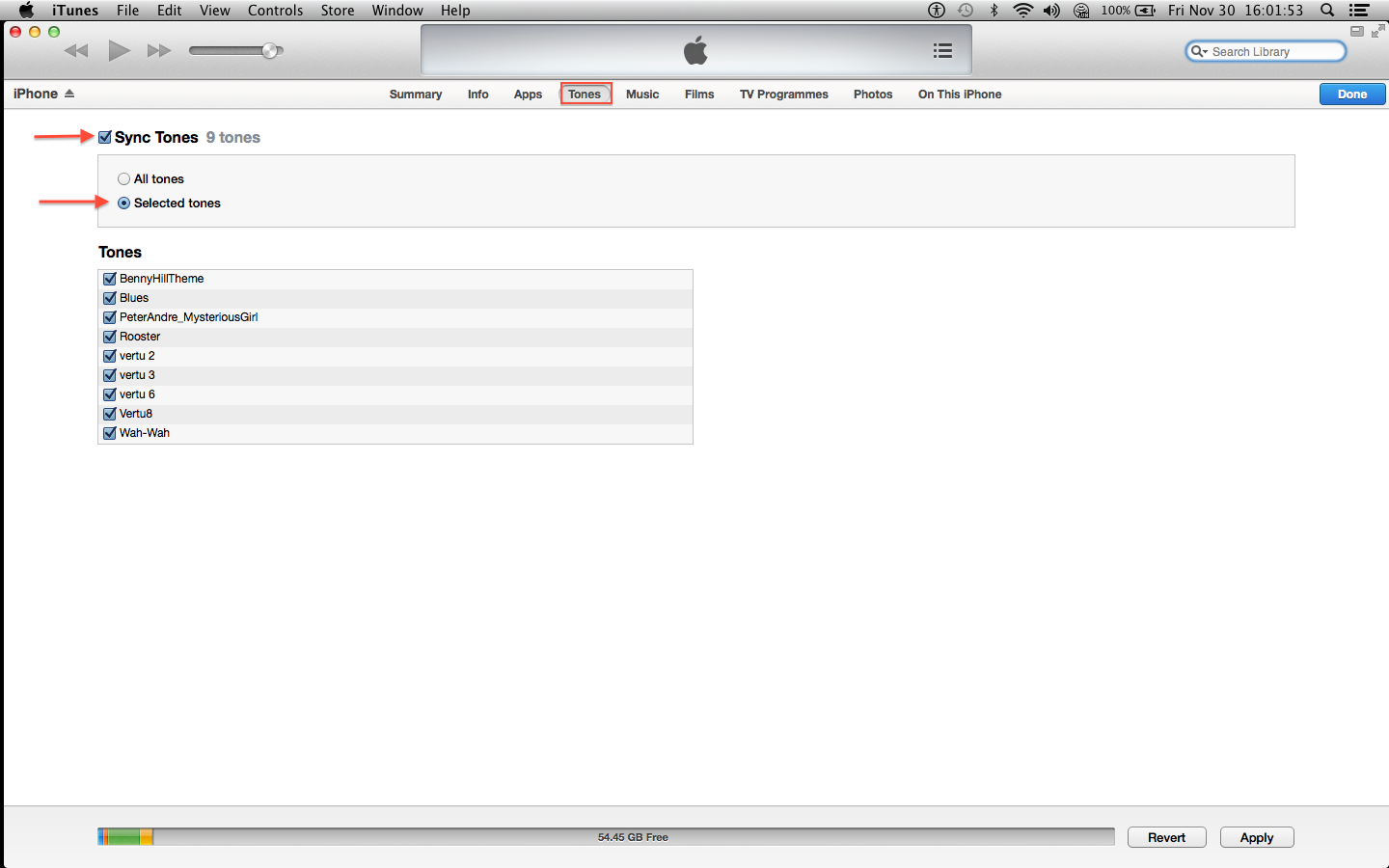
5- Tab Music: Muốn quản lý việc đồng bộ nhạc có tổ chức, trước tiên nên sắp xếp các thể loại nhạc vào từng thư mục. trong máy tính. Kéo thả từng thư mục vào phần "Playlist" của iTunes:
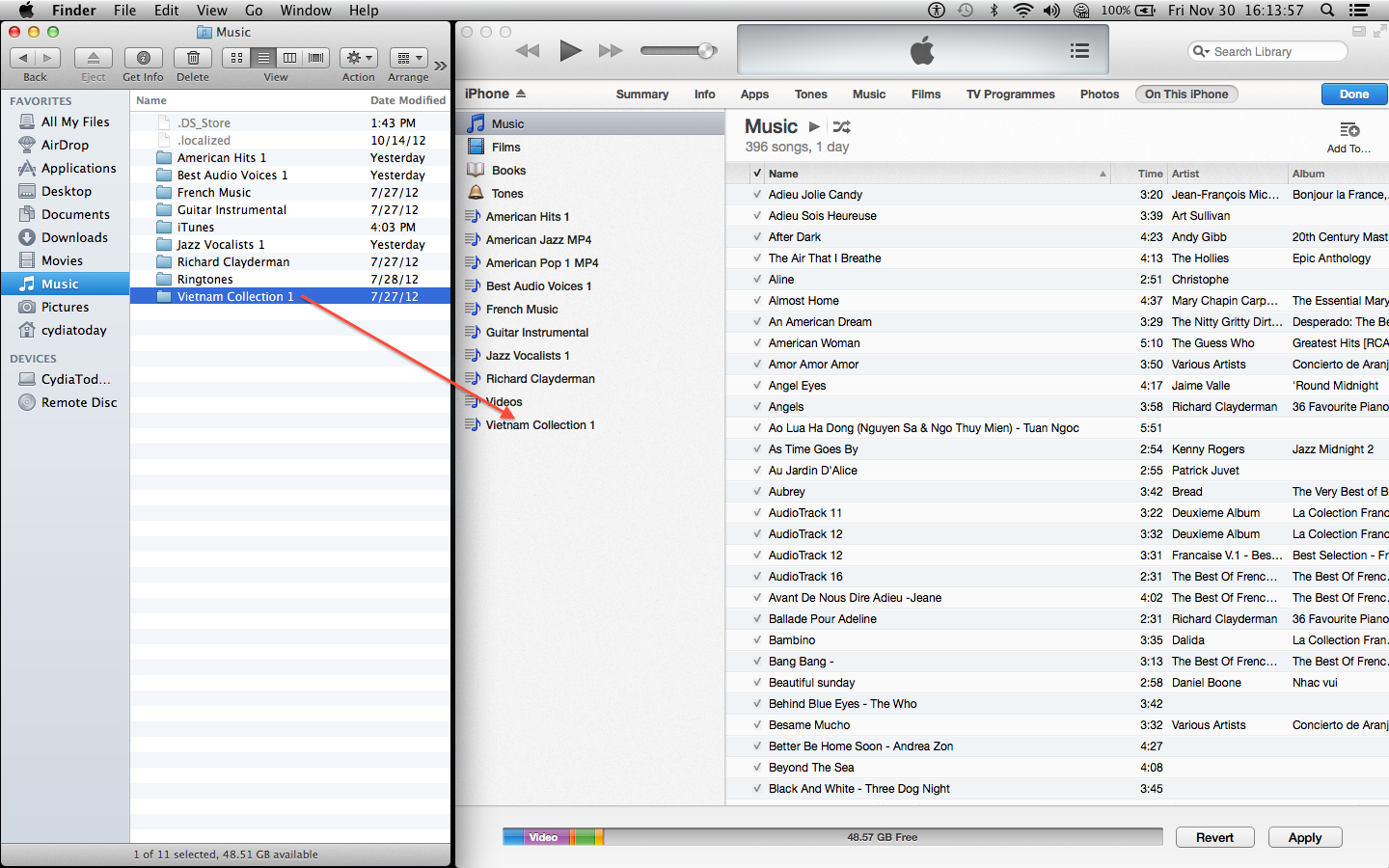
- Như vậy trong Tab Music sẽ hiện các thư mục sẵn và bạn chỉ cần chọn thư mục để đồng bộ, sau này muốn xoá hay thêm chỉ việc tick chọn hay không. Chọn Sync Music:
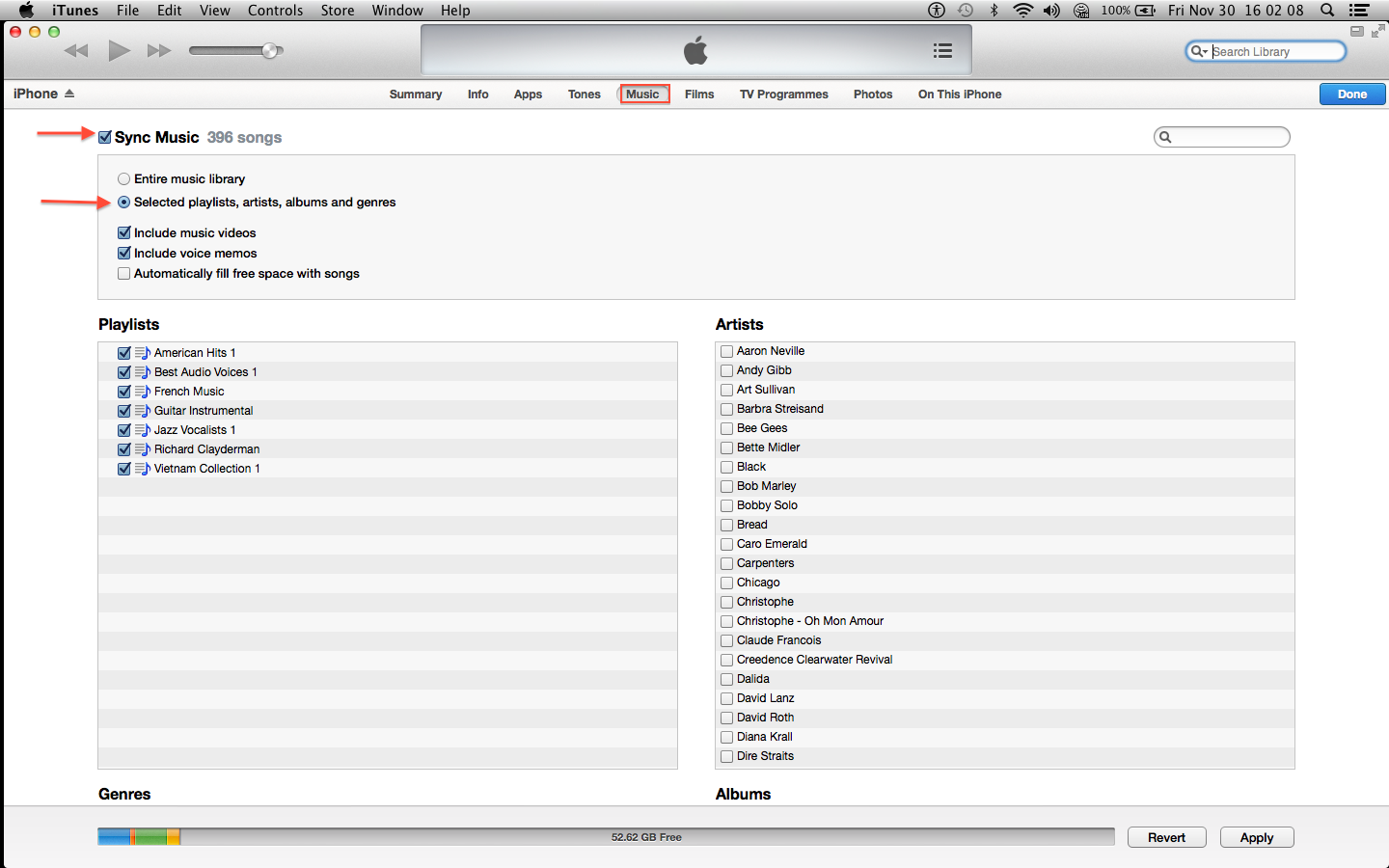
6- Tab Films: Tương tự như tab Music, cũng kéo thả các thư mục videos muốn đồng bộ vào phần "Playlist":
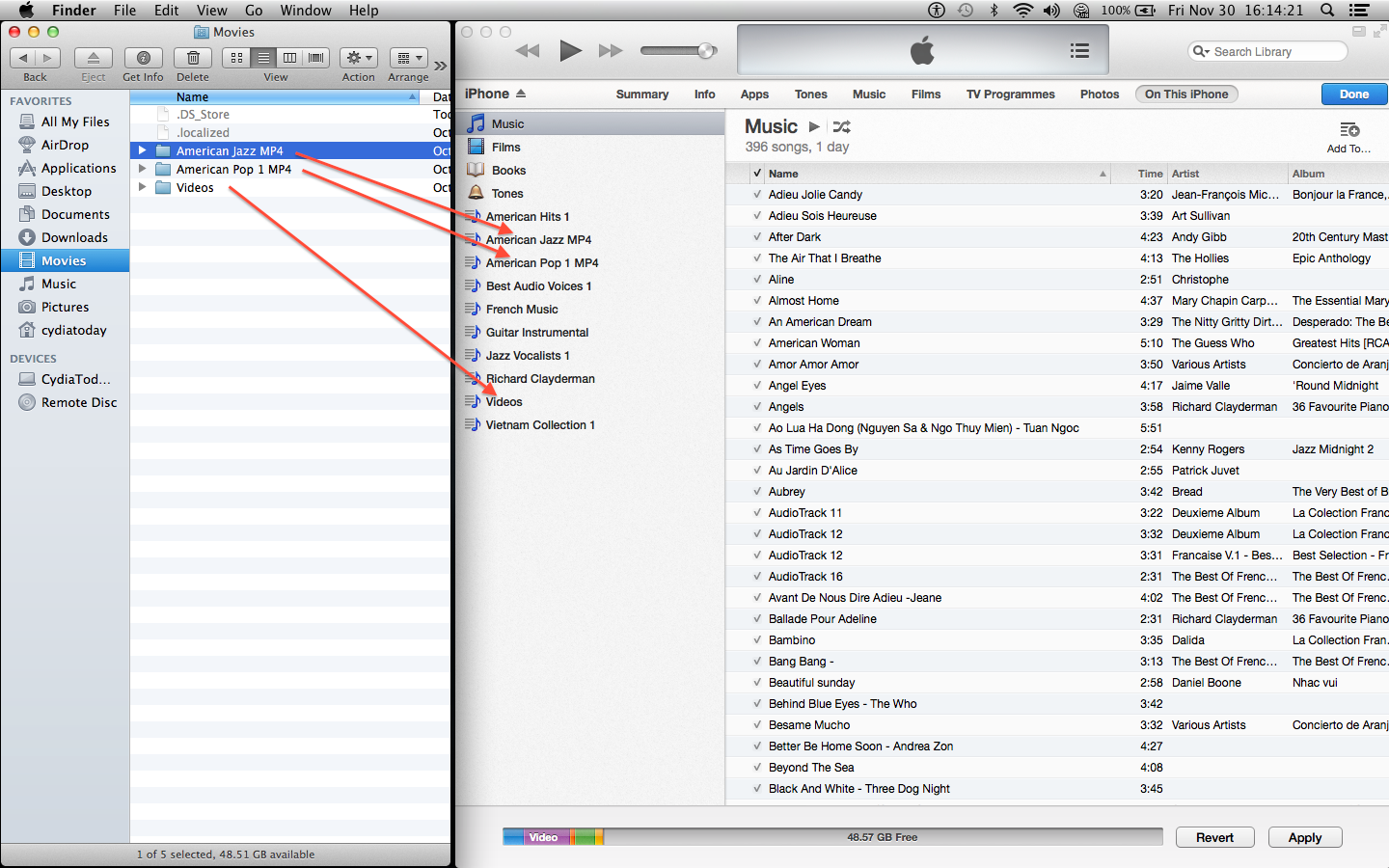
- Chọn "Sync Films: lướt xuống tick chọn các thư mục Films muốn đồng bộ. Hoặc có thể tick chọn từng Films muốn sync nhưng không chọn các thư bên dưới.
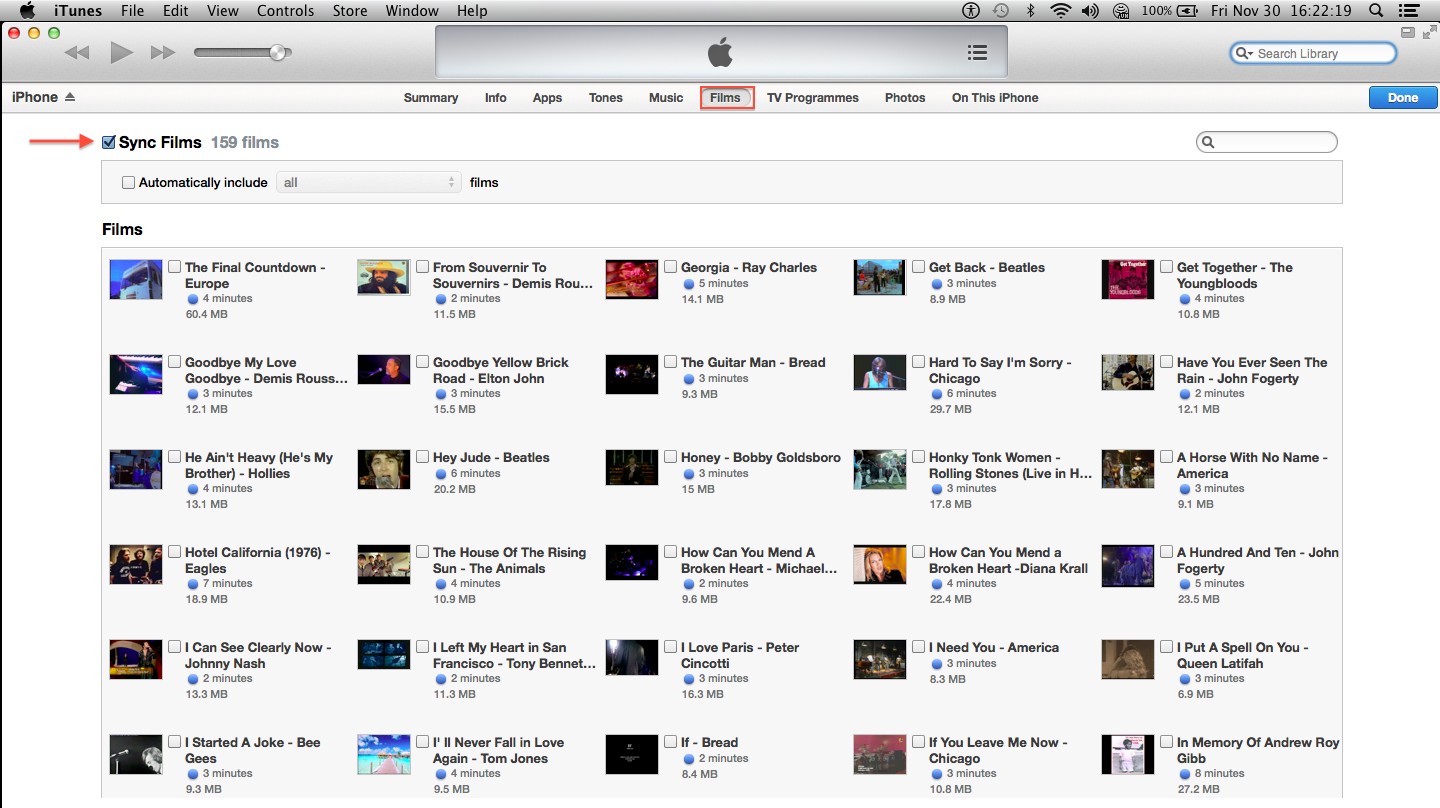
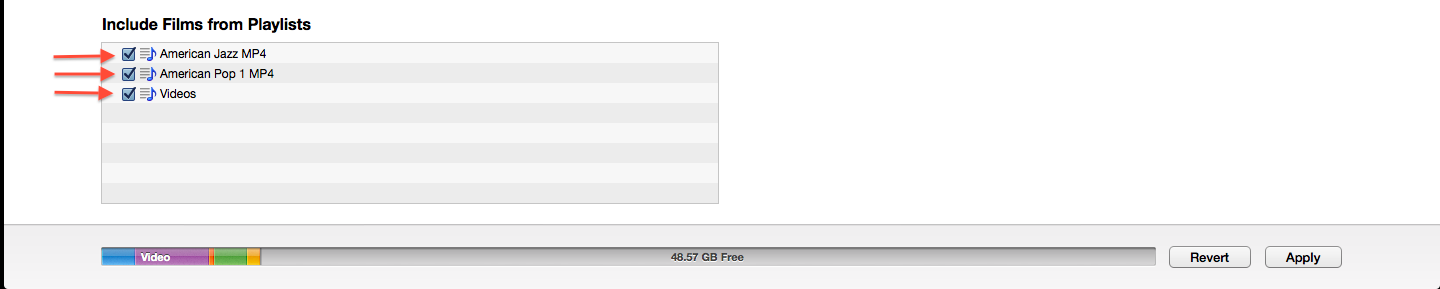
7- Tab Photos:
- Muốn đồng bộ hình ảnh có hệ thống như nhạc và videos, nên sắp xếp từng thư mục ảnh trong máy tính.
- Ở đây mình lưu các thư mục ảnh trong Computer> Pictures, khi chọn Sync Photos> nhấn mũi tên khung bên cạnh chọn "Choose folder" và đưa đường dẫn đến "Pictures". Chọn tiếp các thư mục muốn đồng bộ vào thiết bị:
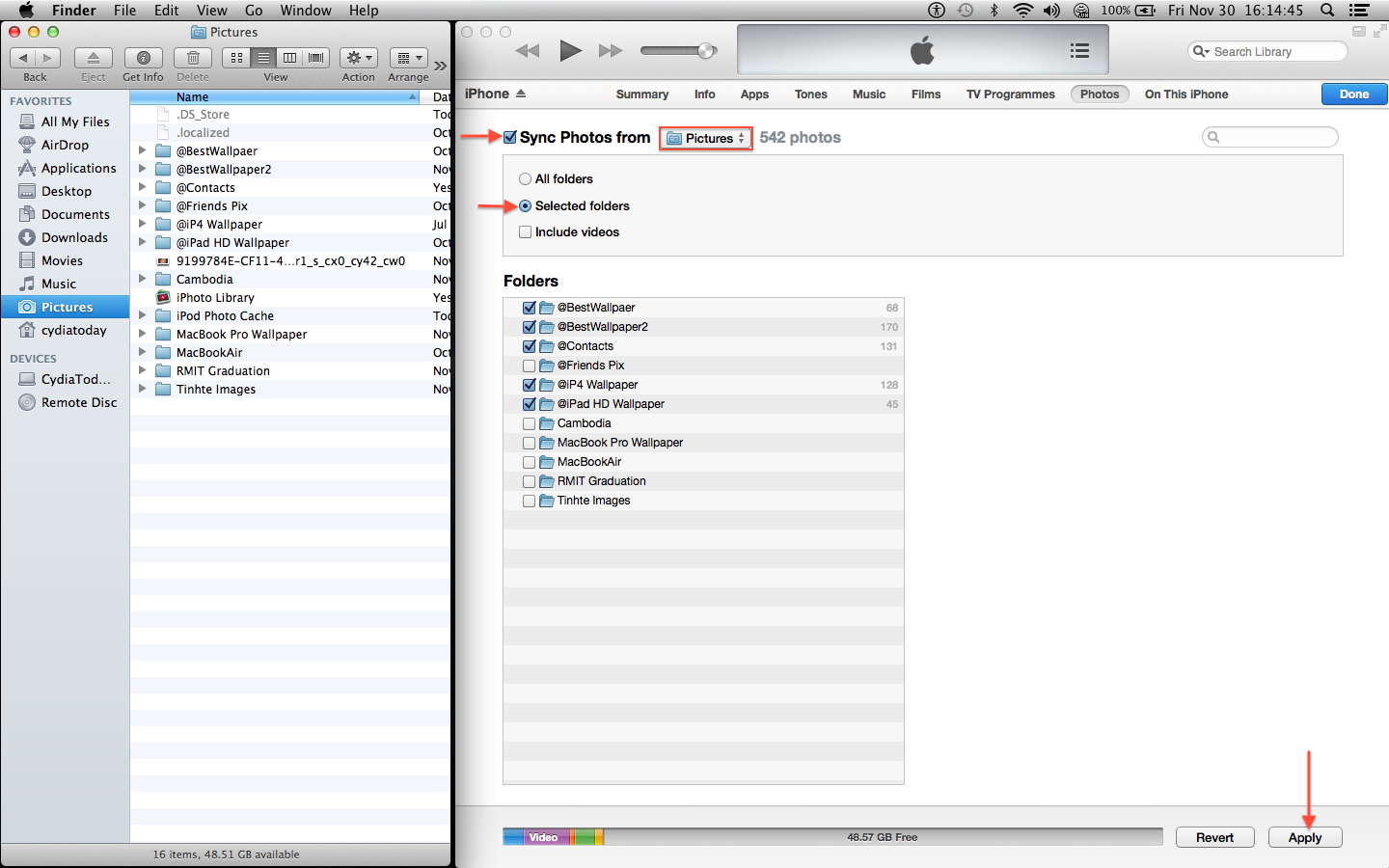
8- Cuối cùng nhấn Apply & Sync:
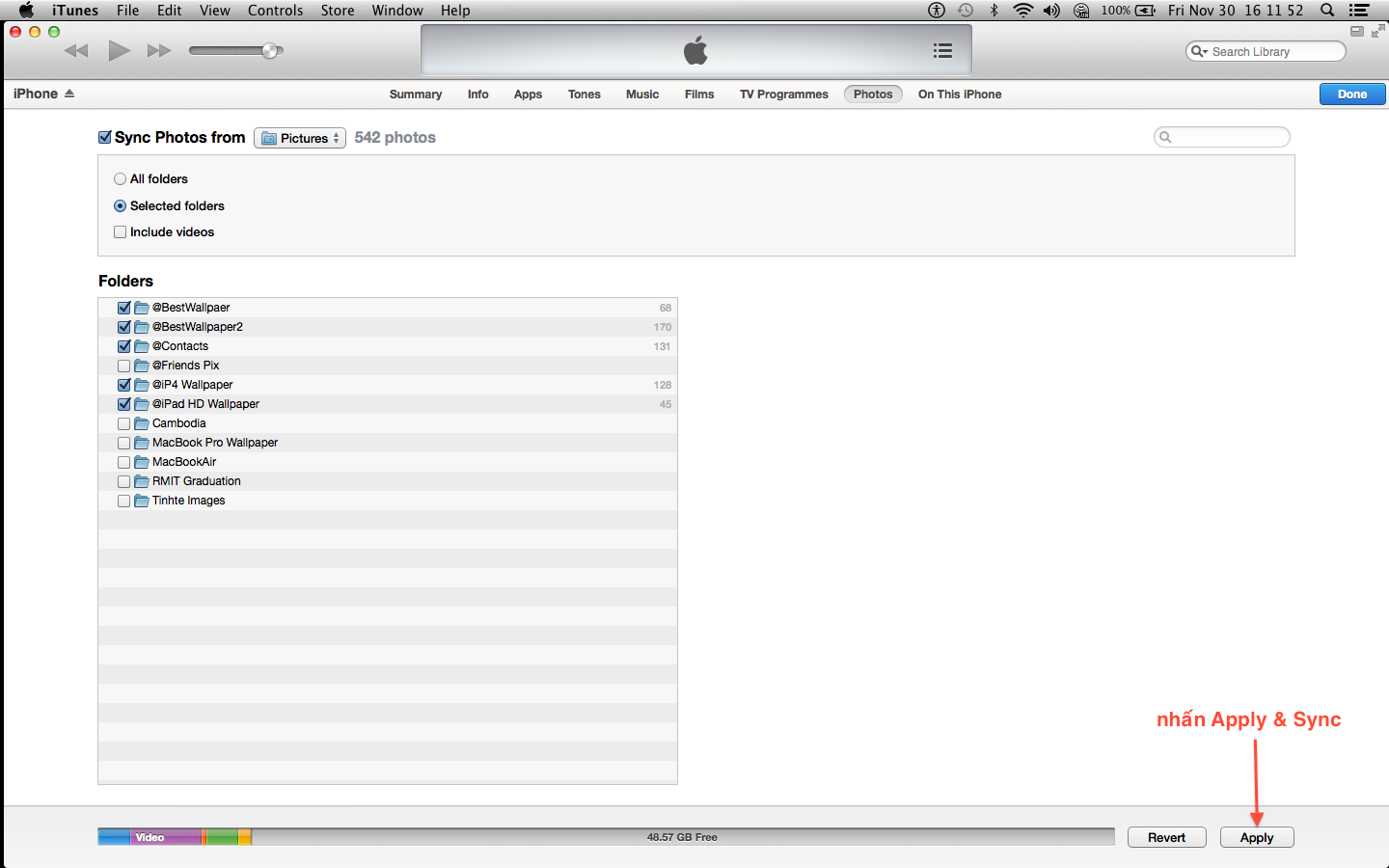
Sau khi iTunes đồng bộ xong, nhớ Backup to This Computer và iCloud.
Chúc các bạn thành công.
Nếu giao diện mới chưa quen, có thể bạn nào muốn hiện phần Playlist như giao diện 10.7 cũ vào iTunes> View> Show Sidebar:
View attachment 820926
Kết quả:
View attachment 820928
Các bài liên quan iOS:
(Đang cập nhật...) Evasi0n Jailbreak Untethered iOS 6.1 > 6.0 cho iPhone5, 4S, 4, iPad Mini, 4, 3, 2
REDSN0W 0.9.15b3 khôi phục nâng/hạ cấp và JBU 5.1.1, JBT & Unlock 6.0.1 chip A4 (28-11-2012)
CYDIA tương thích iOS 6 (cập nhật 04-02-2013)
HD iPhone sử dụng iTunes 11 Sync, Restore, Backup
HD iPad sử dụng iTunes 11.0 - Sync - Restore - Backup
Cách phân biệt Model Number và Firmware download cho iPhone 5 LTE/GSM/CDMA
Cách phân biệt Model Number và Firmware cho iPad 4 WiFi/GSM/Global
Tăng độ bền & Sử dụng hiệu quả pin cho iPhone 5 iOS6
FW iOS6 có cài Passcode FIND MY iPHONE sẽ đăng nhập tự động lên iCloud
Tổng hợp link download FW iPad, iTunes, tools Jailbreak (update 6.1 31-1-2013)
HD iPad2 Re-restore, Restore-upgrade, Restore-downgrade FW iOS 6.x.x, 5.x.x, 4.x.x
Tổng hợp cách khắc phục iTunes Errors khi Restore/Update & Tổng hợp các links download iOS
HD 3GS Old/New-BootROM, Jailbreak, Unlock, khôi phục, hạ/nâng cấp iOS từ 4.1>6.0 có SHSH
HD cách về chế độ DFU - Phân biệt 3GS Old/New-BootRom hay Toshiba chip
Newbies tự RESTORE và SETUP iPhone từ A>Z (update iPhone5 iOS6)
Hướng dẫn cài đặt Settings iPhone iOS 6.0 - iTunes 10.7 & Tự tạo Apple ID (update 21-9-2012)
cydiatoday, 2013.
VUI LÒNG ĐỪNG NHẤN "TRẢ LỜI" SẼ QUOTE NGUYÊN BÀI VÌ QUÁ DÀI, THANKS.